Hp PAVILION DV3-2050EA, PAVILION DV3-2130EA, PAVILION DV3-2055EA, PAVILION DV3-2051EA, PAVILION DV3-2120EA User Manual [es]
...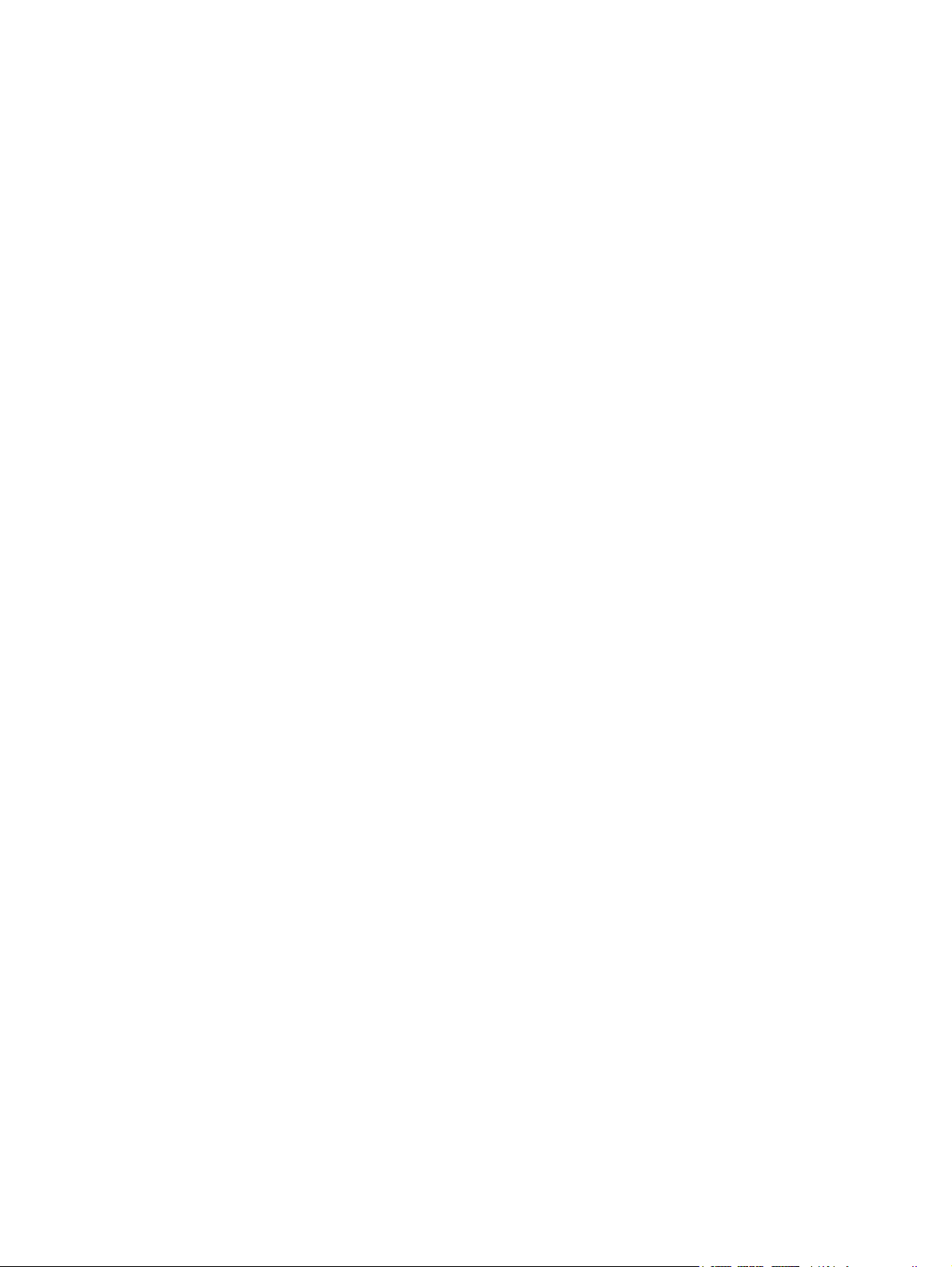
Descripción general del PC portátil
Guía del usuario
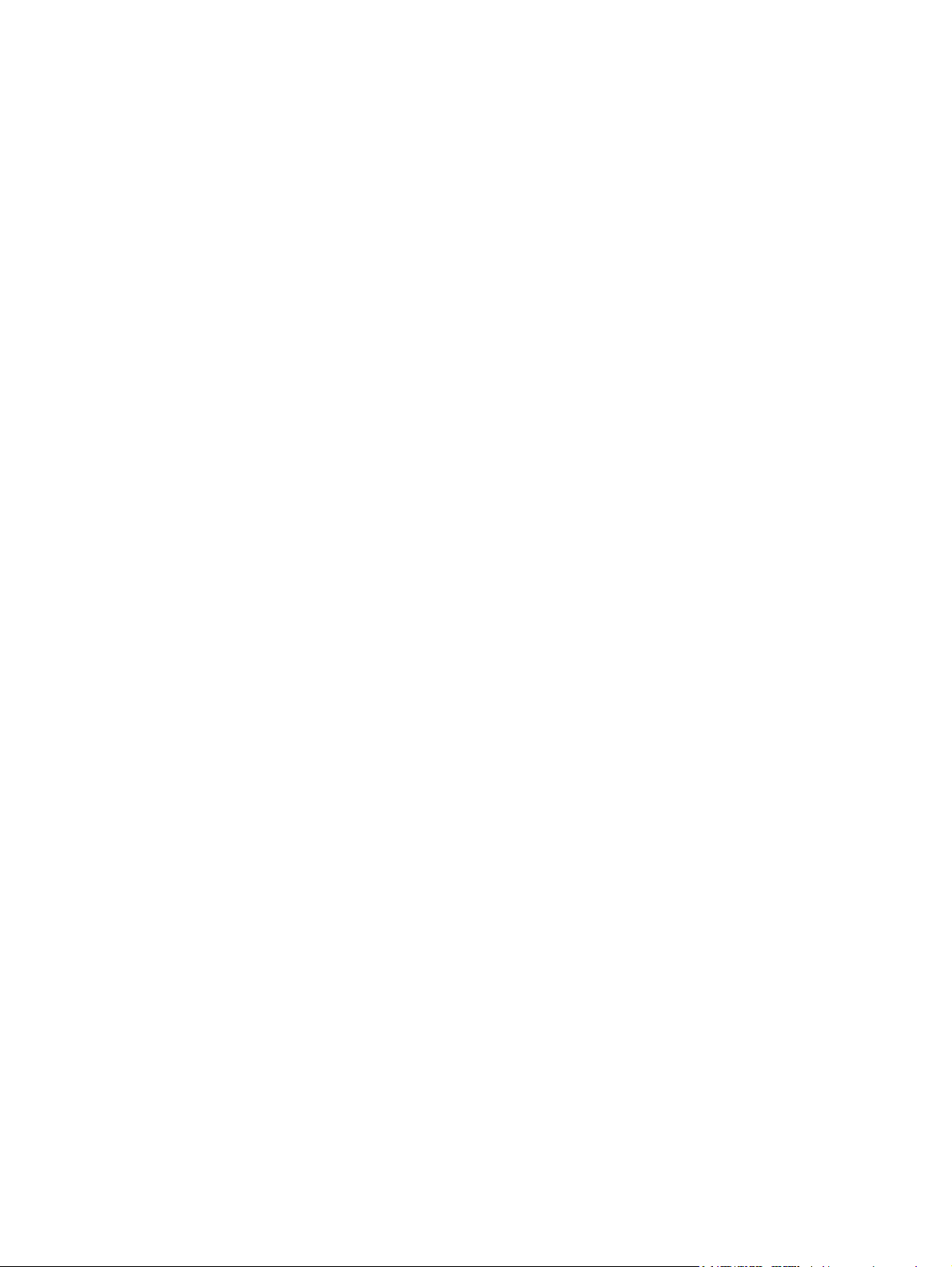
© Copyright 2009 Hewlett-Packard
Development Company, L.P.
Microsoft y Windows son marcas
comerciales registradas de Microsoft
Corporation en los Estados Unidos.
Bluetooth es una marca comercial de su
propietario utilizada por Hewlett-Packard
Company bajo licencia. El logotipo de SD es
una marca comercial de su propietario.
La información contenida en el presente
documento está sujeta a cambios sin previo
aviso. Las únicas garantías para los
productos y servicios de HP están
estipuladas en las declaraciones expresas
de garantía que acompañan a dichos
productos y servicios. La información
contenida en este documento no debe
interpretarse como una garantía adicional.
HP no se responsabilizará por errores
técnicos o de edición ni por omisiones
contenidas en el presente documento.
Primera edición: abril de 2009
Número de referencia del documento:
512425-E51
Aviso del producto
Esta guía del usuario describe los recursos
comunes a la mayoría de los modelos. Es
posible que algunos recursos no estén
disponibles en su equipo.
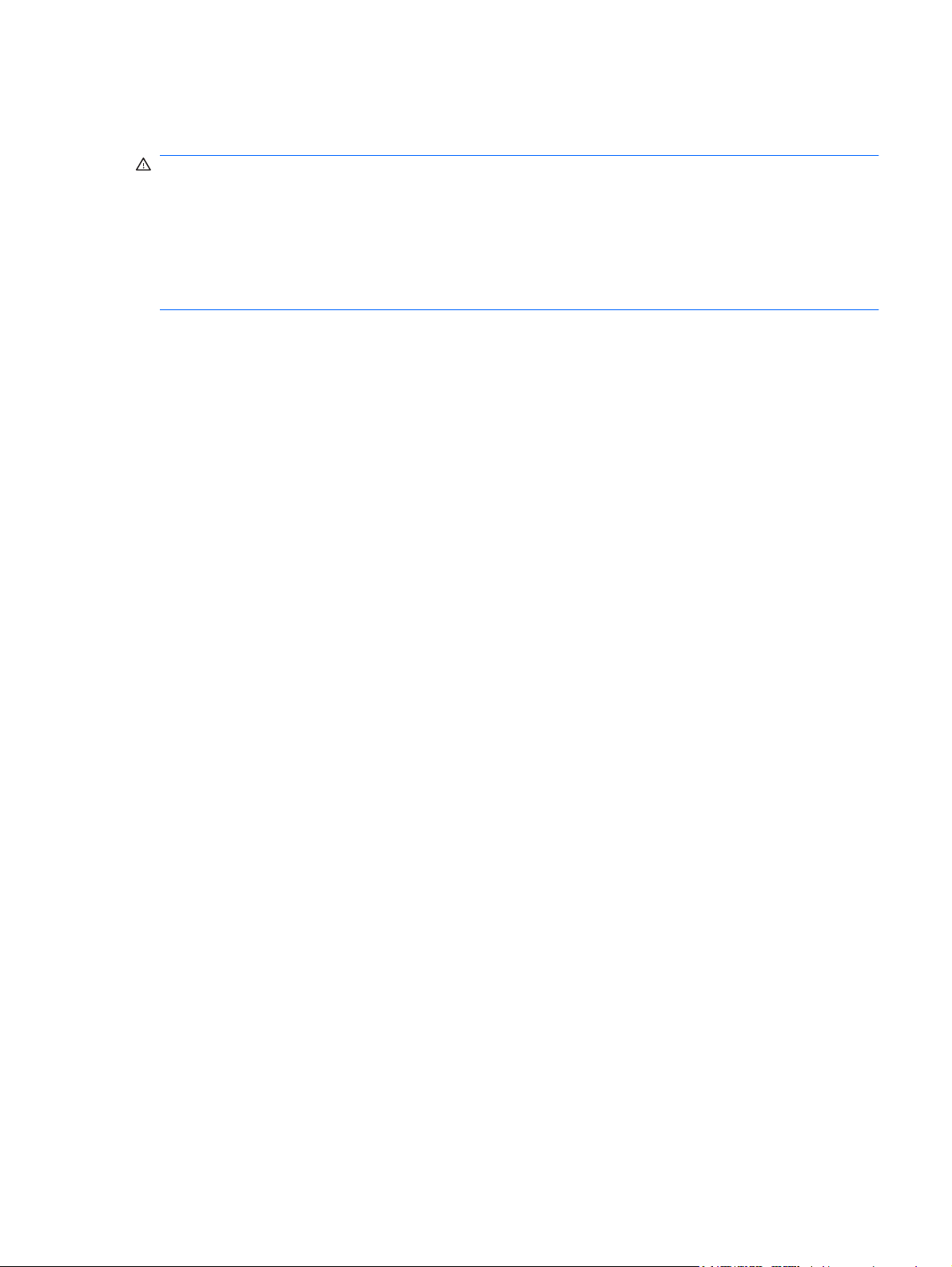
Advertencia de seguridad
¡ADVERTENCIA! Para reducir la posibilidad de lesiones por calor o sobrecalentamiento del equipo,
no coloque el equipo directamente sobre el regazo ni obstruya los orificios de ventilación. Use el equipo
sólo sobre una superficie plana y firme. No permita que ninguna superficie dura, como una impresora
opcional adyacente, o una superficie blanda, como cojines, alfombras o ropa, bloqueen el flujo de aire.
Tampoco permita que el adaptador de CA entre en contacto con la piel o con una superficie blanda
como cojines, alfombras o ropa durante el funcionamiento. El equipo y el adaptador de CA cumplen
con los límites de temperatura de superficie accesible por el usuario definidos por el Estándar
Internacional para la Seguridad de Tecnología de la Información (IEC 60950).
iii
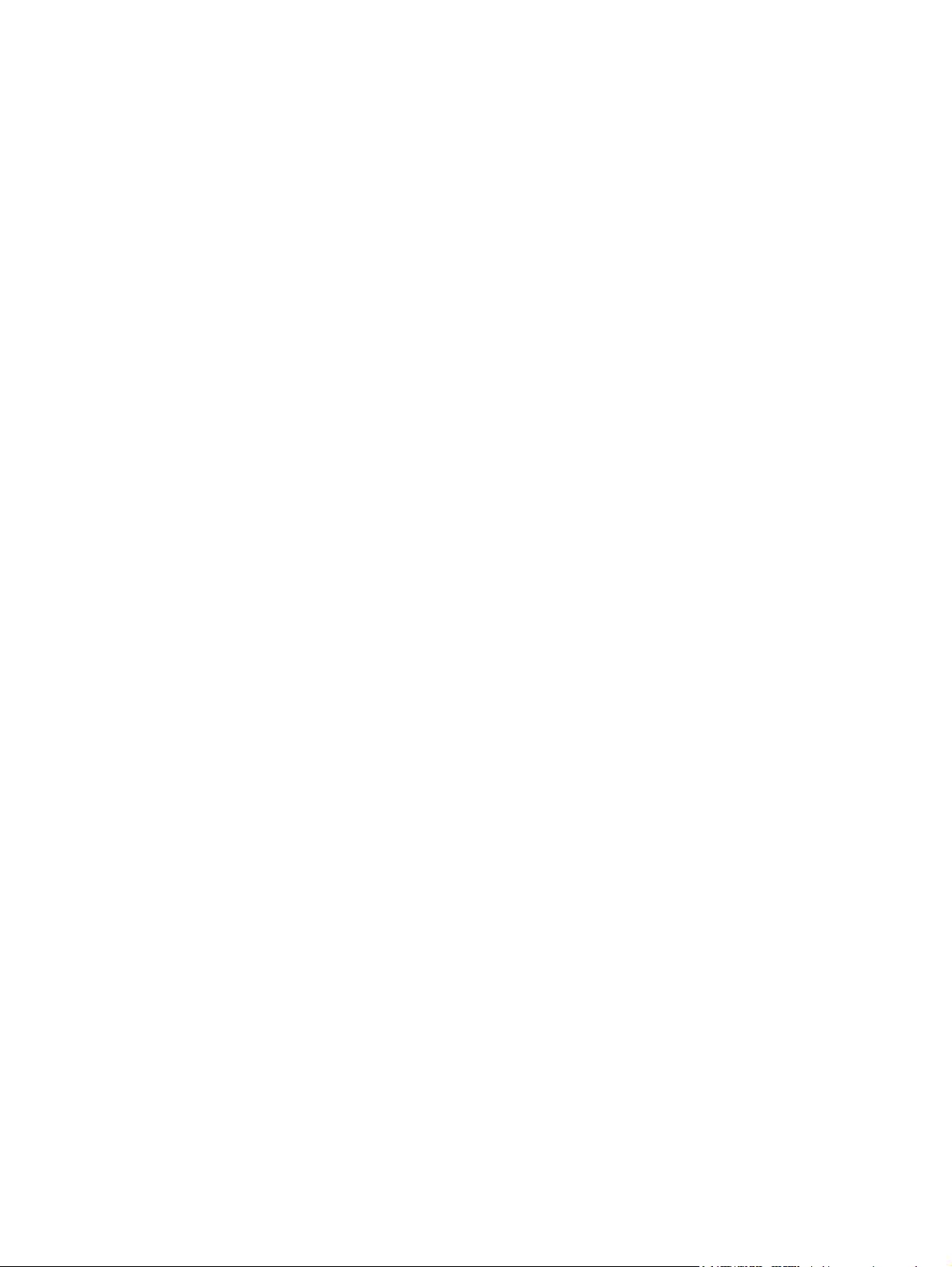
iv Advertencia de seguridad
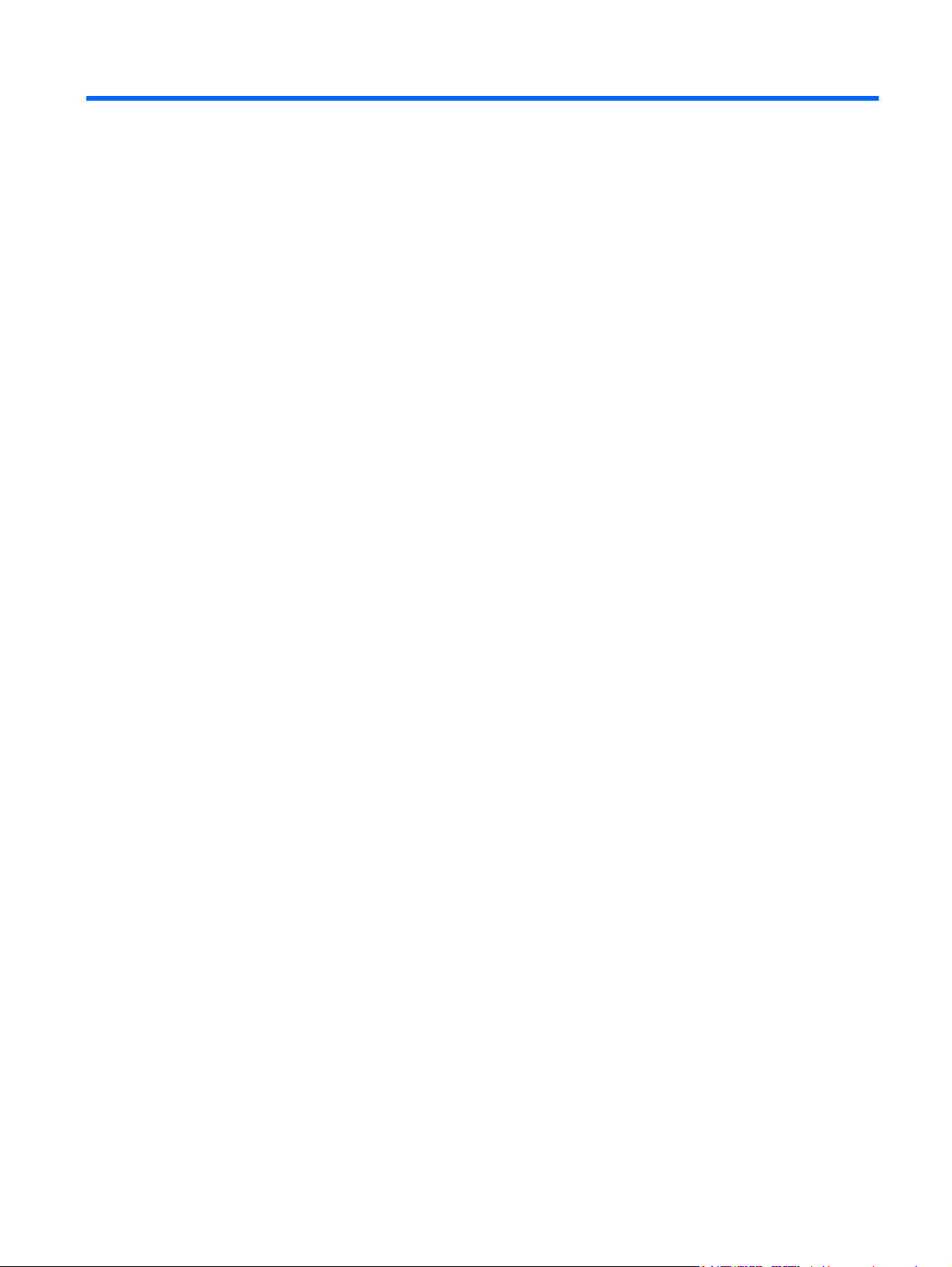
Tabla de contenido
1 Identificación del hardware
2 Componentes
Componentes de la parte superior ....................................................................................................... 2
TouchPad ............................................................................................................................ 2
Indicadores luminosos ......................................................................................................... 3
Botones y lector de huellas digitales (sólo en algunos modelos) ........................................ 4
Teclas .................................................................................................................................. 6
Componentes de la parte frontal .......................................................................................................... 7
Componentes de la parte lateral derecha ............................................................................................ 8
Componentes de la parte lateral izquierda ........................................................................................... 9
Componentes de la parte inferior ....................................................................................................... 10
Componentes de la pantalla ............................................................................................................... 11
Antenas inalámbricas ......................................................................................................................... 12
Componentes adicionales de hardware ............................................................................................. 13
3 Etiquetas
Índice .................................................................................................................................................................. 16
v

vi
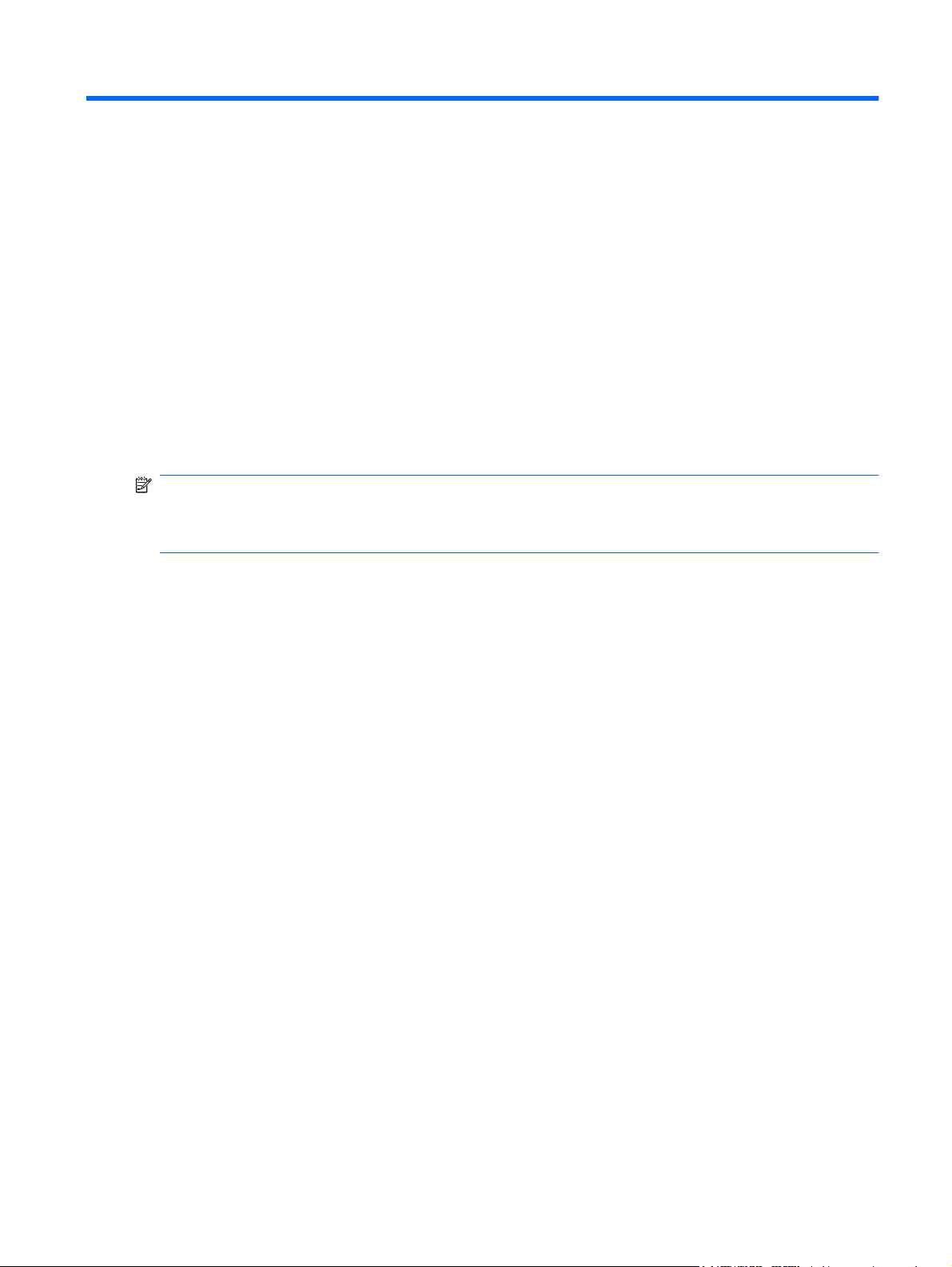
1 Identificación del hardware
Para ver una lista del hardware instalado en el equipo, siga estos pasos:
1. Seleccione Inicio > Equipo > Propiedades del sistema.
2. En el panel izquierdo, haga clic en Administrador de dispositivos.
También puede añadir hardware o modificar configuraciones de dispositivos con el Administrador de
dispositivos.
NOTA: Windows® incluye el recurso Control de cuentas de usuario para mejorar la seguridad de su
equipo. Es posible que se le solicite su autorización o contraseña para tareas tales como instalación
de aplicaciones, ejecución de utilidades o cambio de configuraciones de Windows. Para obtener más
información, consulte la Ayuda de Windows.
1
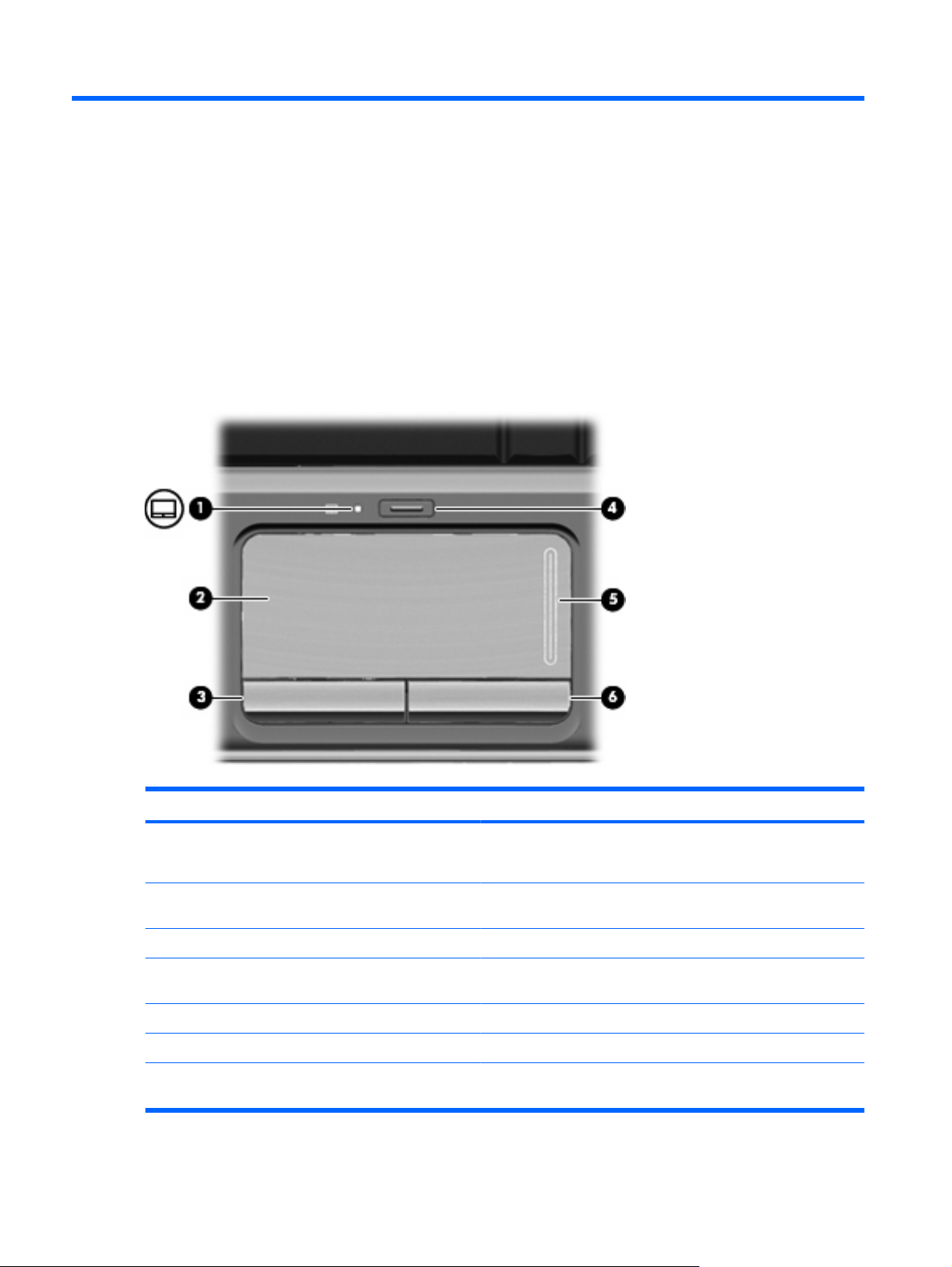
2 Componentes
Componentes de la parte superior
TouchPad
Componente Descripción
(1) Indicador luminoso del TouchPad
(2) TouchPad* Permite mover el puntero y seleccionar o activar elementos en la
(3) Botón izquierdo del TouchPad* Funciona igual que el botón izquierdo de un mouse externo.
(4) Botón de activación/desactivación del
TouchPad
(5) Área de desplazamiento del TouchPad Permite desplazarse hacia arriba y hacia abajo.
(6) Botón derecho del TouchPad* Funciona igual que el botón derecho de un mouse externo.
*Esta tabla describe las configuraciones de fábrica. Para ver y modificar las preferencias de dispositivo señalador, seleccione
Inicio > Panel de control > Hardware y sonido > Mouse.
2 Capítulo 2 Componentes
Blanco: El TouchPad está activado.
●
Ámbar: El TouchPad está desactivado.
●
pantalla.
Activa/desactiva el TouchPad.
